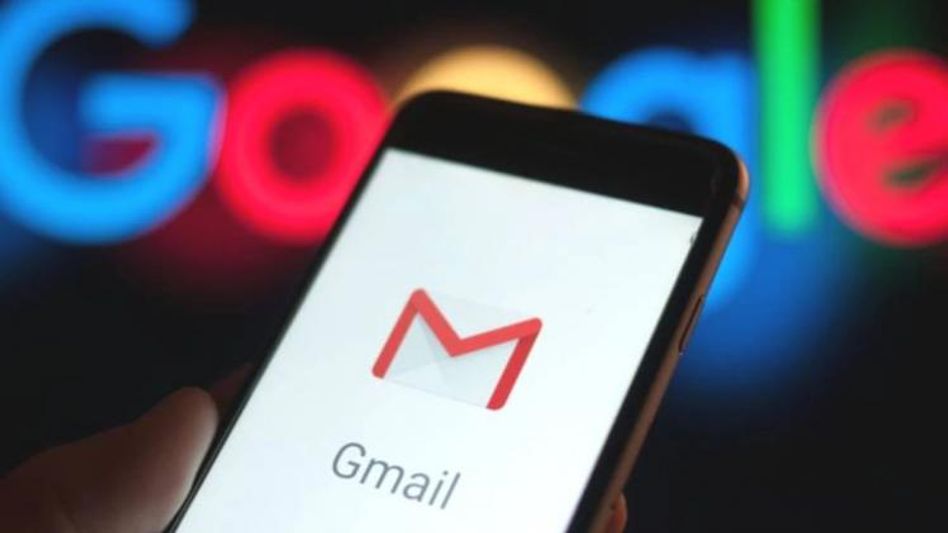 How to Know Gmail Password If Forgotten
How to Know Gmail Password If Forgotten 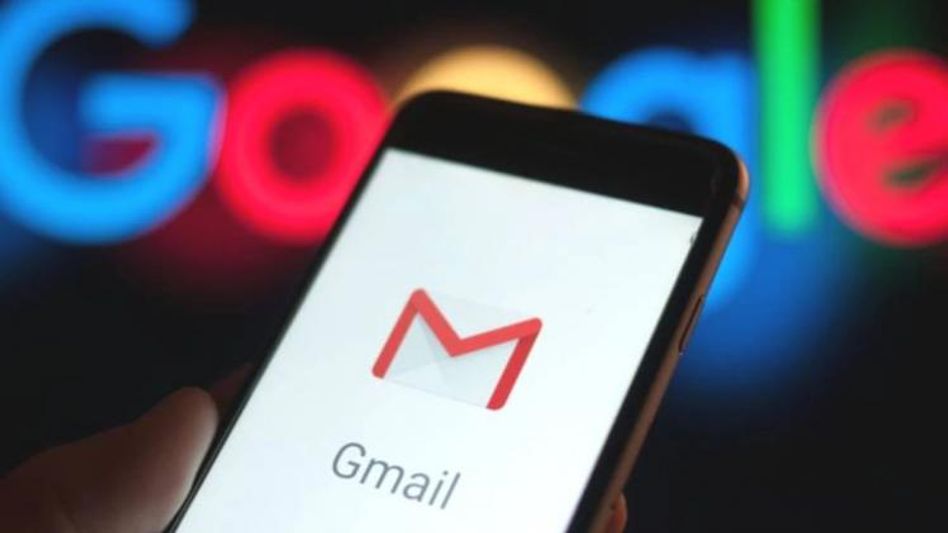 How to Know Gmail Password If Forgotten
How to Know Gmail Password If Forgotten जैसे-जैसे हम डिजिटल वर्ल्ड की तरफ बढ़ रहे हैं वैसे-वैसे चारों तरफ पासवर्डों का जाल बनता जा रहा है. एक इंसान किन-किन चीजों का पासवर्ड याद रखे. जीमेल (Gmail), फेसबुक (Facebook), इंस्टाग्राम, ट्विटर के आलावा नेट बैंकिंग से जुड़े ऐप्स समेत कई तरह के अकाउंट होते हैं, सभी का पासवर्ड याद रखना काफी मुश्किल काम है. जब हम पासवर्ड भूल जाते हैं तो हमें रिसेट करना होता है. और फिर से नया पासवर्ड सेट करना पड़ता है. इसमें समय ज्यादा तो लगता ही है साथ ही बार-बार नया पासवर्ड बनाना हमारे लिए टफ हो जाता है. ऐसे में आज हम आपको जीमेल के बारे में जानकारी देने जा रहे हैं. अगर आप भी अपने जीमेल का पासवर्ड बार-बार भूल जाते हैं और रिसेट करना पड़ता है तो अब इससे आपको छुटकारा मिल जाएगा.
स्ट्रांग पासवर्ड बनाएं
जीमेल गूगल का ही एक बेहद उपयोगी प्लेटफॉर्म है. जहां ऑफिशियल बातचीत से लेकर लेकर डाटा स्टोर तक किया जाता है. किसी को कोई डॉक्यूमेंट भेजना हो, फोटो भेजना हो या मेल भेजना हो यह प्लेटफॉर्म काफी काम आता है. गूगल का कहना है कि इस उपयोगी प्लेटफॉर्म का पासवर्ड काफी स्ट्रांग रखें. ताकि कोई आसानी से आपकी आईडी को लॉगइन न कर पाए. हम स्ट्रांग पासवर्ड रखते भी हैं लेकिन जब भूलते हैं तो रिसेट करना ही एक रास्ता बच जाता है. लेकिन अब गूगल क्रोम के इस सेटिंग को ऑन करके आप हमेशा के लिए इस समस्या से छुटकारा पा सकते हैं.
गूगल क्रोम इस मुश्किल से दिलाएगा छुटकारा
इस फीचर का इस्तेमाल करने के लिए सबसे पहले आपको अपने आईडी पासवर्ड को गूगल में सेव करना होगा. अगर आपने पहले से पासवर्ड सेव किया हुआ है तो हम आपको एक तरीका बताने जा रहे हैं जिसका इस्तेमाल कर आप आसानी से अपने जीमेल आईडी का पासवर्ड देख सकते हैं. इसके बाद फिर कभी आपको पासवर्ड रिसेट करने की जरुरत नहीं होगी.
ये है तरीका